Як користуватися програмою Samsung Messages
Що потрібно знати
- Встановити за замовчуванням: Перейти до Налаштування > Програми та сповіщення > Програми за замовчуванням > Програма для смс > виберіть Повідомлення.
- Почати чат: торкніться текстове повідомлення значок > виберіть одержувачів > введіть повідомлення > Надіслати.
- Щоб надіслати смайли, торкніться смайлик щоб відобразити емодзі клавіатуру. Щоб отримати GIF-файли, торкніться GIF. Щоб отримати наклейки, торкніться квадратний смайлик значок.
У цій статті пояснюється, як встановити Samsung Messages як програму для обміну повідомленнями за замовчуванням, почати чат, надсилати GIF-файли тощо. Інструкції стосуються останньої версії Samsung Messages. Деякі функції доступні лише для телефонів з Android 8.0 або новішої версії.
Як зробити Samsung Messages програмою за замовчуванням
Samsung Messages зазвичай є програмою для обміну повідомленнями за замовчуванням на будь-якому пристрої Samsung. Однак, якщо ви змінили налаштування за замовчуванням в якийсь момент, ось як змінити його назад.
Відкрийте телефон Налаштування додаток.
Виберіть Програми та сповіщення > Програми за замовчуванням > Програма для смс.
-
Виберіть Повідомлення.
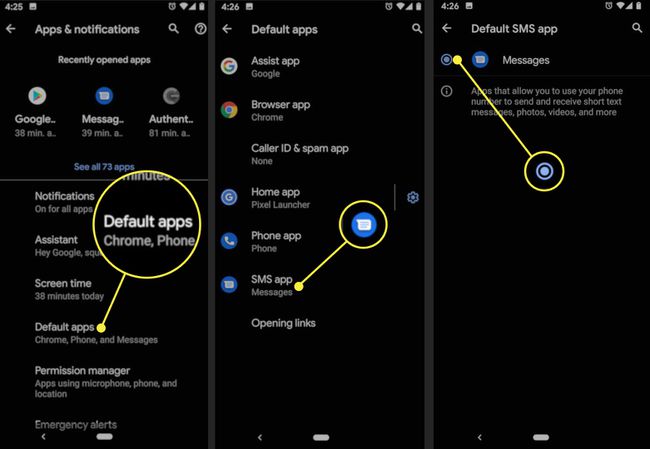
Як почати новий чат Samsung Messages
Хочете швидко надіслати повідомлення своїй команді? Ось як:
На головному екрані торкніться Повідомлення додаток.
Торкніться значка текстове повідомлення у нижньому правому куті.
Виберіть людей, яких ви хочете додати до чату, із категорій «Контакти», «Групи» або «Останні». Або перейдіть до одержувач і введіть ім’я, щоб вибрати їх зі списку контактів, або введіть номер телефону вручну. Ви також можете торкнутися особа у верхньому правому куті, щоб відкрити свої контакти.
-
Торкніться значка Введіть повідомлення поле та введіть своє повідомлення.
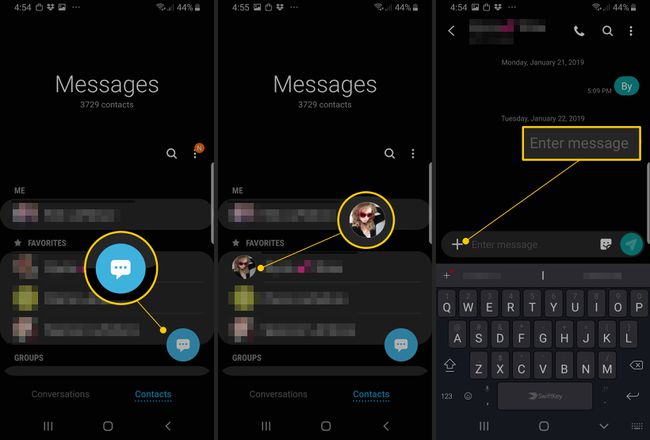
-
Коли будете готові, виберіть Надіслати.
Якщо ви закриєте повідомлення, перш ніж надіслати його, воно автоматично зберігається як чернетка.
Як запланувати повідомлення Samsung
Ви можете запланувати доставку повідомлень до року з поточної дати. Ця функція зручна для надсилання будь-яких повідомлень, від ділових повідомлень до особистих, які повідомляють друзям та родині про особливі випадки.
Торкніться значка Повідомлення додаток і виберіть текстове повідомлення значок.
Торкніться значка Введіть повідомлення і введіть своє повідомлення.
Торкніться значка додати значок (+).
Виберіть Розклад повідомлення.
Виберіть дату та час для надсилання повідомлення.
Як надсилати GIF-файли, смайли та наклейки в Samsung Messages
Якщо у вас є Galaxy S8 смартфон або новіший, можна додати GIF, емодзіі наклейки до ваших повідомлень. Ось як:
Торкніться значка Повідомлення додаток і виберіть текстове повідомлення значок.
-
Щоб отримати смайли, торкніться значка смайлик щоб відобразити емодзі клавіатуру. Щоб отримати GIF-файли, торкніться GIF. Щоб отримати наклейки, торкніться квадратний смайлик значок.
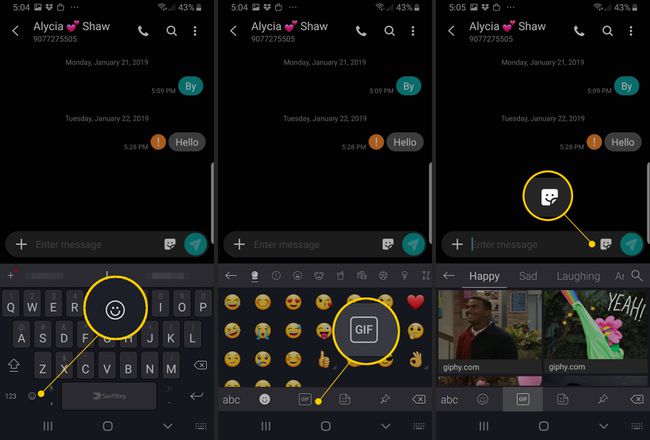
Торкніться значка текст коробка або клавіатуру у нижньому лівому куті, щоб повернутися до клавіатури.
Про Samsung Messages
Усі телефони Galaxy мають програму Samsung Messages. Ідеально, якщо ви часто спілкуєтеся з іншими користувачами Samsung, оскільки кожен може скористатися функціями, характерними для цих пристроїв.
У 2021 році компанія випустила Samsung Messages для Windows 10, доступну в Microsoft Store. Ви можете використовувати його для надсилання та отримання повідомлень на своєму ПК.
